Tekstury drewna są kluczowe w modelowaniu 3D, aby osiągnąć wiarygodność i szczegółowość. W tym samouczku pokażę ci, jak skutecznie wykorzystać nowy shader drewna z CINEMA 4D R14, aby stworzyć realistyczne materiały drewniane. Będziemy pracować z materiałami mahoniowymi i sosnowymi, dostosujemy je i użyjemy w twoich projektach.
Najważniejsze wnioski
- Shader drewna w CINEMA 4D R14 oferuje wszechstronne możliwości dostosowywania.
- Dzięki odpowiednim ustawieniom możesz uzyskać realistyczne efekty drewna.
- Poprzez modyfikację parametrów uzyskasz unikalne tekstury.
Instrukcja krok po kroku
Tworzenie podstawowej struktury
Rozpocznij od otwarcia nowego projektu w CINEMA 4D. Stwórz różne obiekty cylindryczne, które posłużą jako podstawa dla twojego krzyża z drewna. Można je łatwo umieścić w scenie.
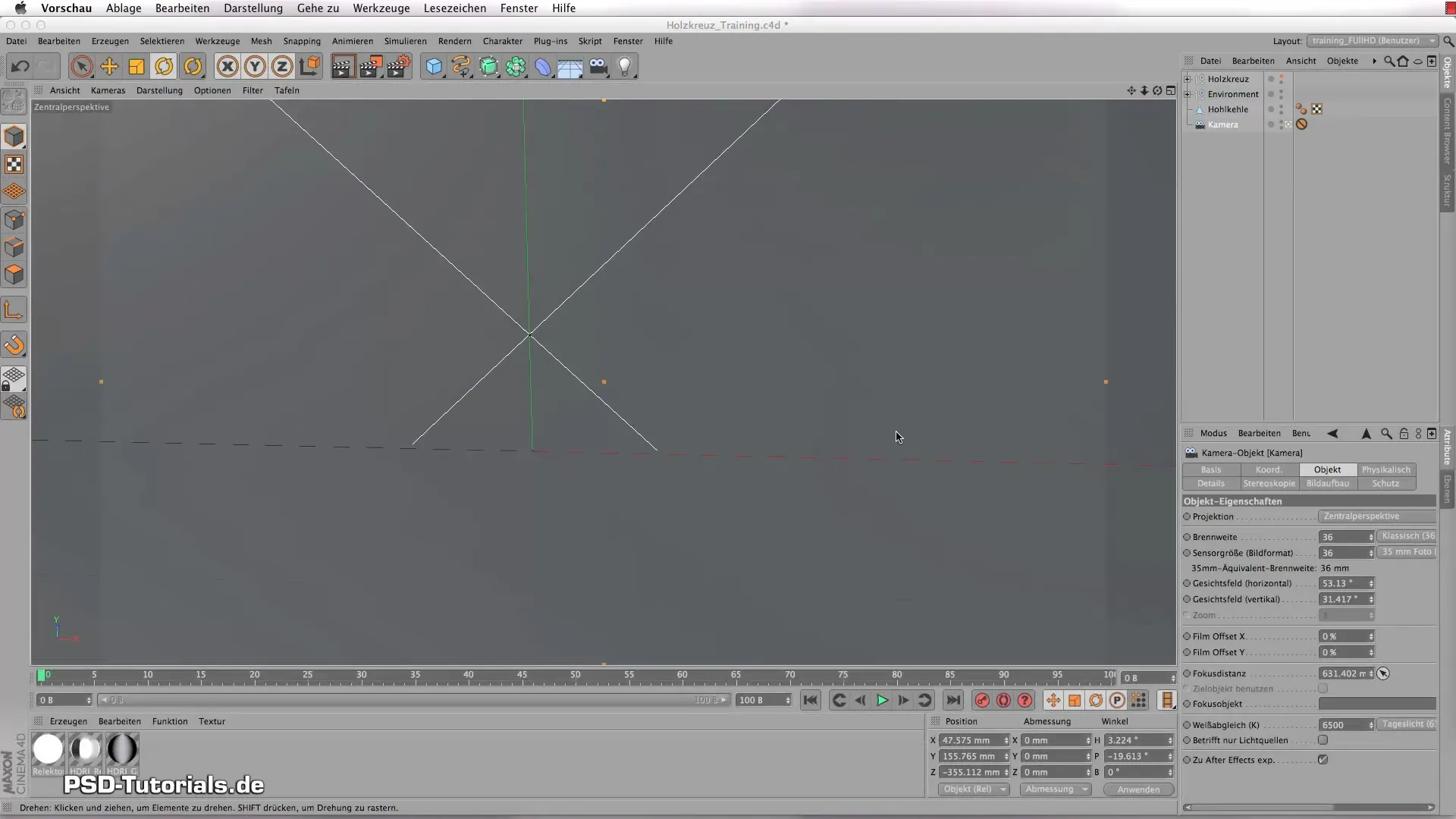
Tworzenie materiału podłogowego
Następnie tworzony jest materiał podłogowy dla wnęki. Wybierz kanał kolorów i ustaw go na żółtawy odcień pastelowy. Ustaw odbicie na około 10%, aby uzyskać realistyczny wygląd.

Tworzenie materiału mahoniowego
Stwórz nowy materiał dla mahoniowego drewna. Nazwij go odpowiednio i przejdź do analizy kolorów. Aby aktywować shader drewna, wybierz odpowiedni gatunek drewna i dostosuj odcień. Upewnij się, że ustawisz odpowiednią strukturę.

Ustawianie mapowania
Ponieważ pracujesz z obiektami cylindrycznymi, ważne jest, aby używać mapowania cylindrycznego, aby jak najlepiej zastosować strukturę drewna. Upewnij się, że rozmiar struktury jest dostosowany, aby uzyskać więcej wariacji.

Dostosowanie struktury drewna
Zmień parametry takie jak rozciągnięcie, rozmiar pierścienia i ziarnistość, aby uzyskać realistyczne usłojenie drewna. Eksperymentuj z wartościami, aby uzyskać atrakcyjną powierzchnię.

Dodawanie blasku i odbicia
Dodaj lekkie odbicie z efektem Fresnela, aby shader drewna wyglądał realistycznie. Ustaw wartości blasku tak, żeby pasowały do polerowanej powierzchni drewna.

Tworzenie materiału sosnowego
Teraz zajmujemy się drewnem sosnowym. Stwórz kolejny materiał, wybierz ponownie shader drewna i dostosuj wartości kolorów i struktury. Upewnij się, że podstawowe parametry są ustawione podobnie jak w przypadku materiału mahoniowego, ale są zróżnicowane, aby zapewnić autentyczność.

Projektowanie wariacji tekstur
Aby uniknąć jednorodności powierzchni sosnowej, sklonuj materiał sosnowy i eksperymentuj z wariacjami w shaderze drewna. Tutaj możesz bawić się rozmiarami pierścieni i parametrami struktury.

Dokonywanie ostatnich poprawek
Obracaj tekstury lekko, aby stworzyć większą zmienność. Ustaw końcowe krawędzie i sprawdź wizualizację w interaktywnym rendererze, aby zobaczyć wyniki dostosowań. Upewnij się, że podobieństwo w strukturach drewna jest minimalne, a interesujące wariacje są widoczne.

Podsumowanie – Tworzenie shaderu drewna w CINEMA 4D: instrukcja krok po kroku do tworzenia materiałów
Tworzenie materiałów drewnianych w CINEMA 4D może być nie tylko zabawne, ale również niezwykle satysfakcjonujące. Dzięki odpowiednim ustawieniom możesz osiągnąć imponujące efekty, które wzbogacą twoje modele.
Najczęściej zadawane pytania
Jak mogę stworzyć materiał drewniany w CINEMA 4D?Możesz wybrać i dostosować shader drewna w kanale kolorów.
Jaka jest różnica między drewnem mahoniowym a sosnowym?Mahoniowe jest ciemniejsze i ma drobniejszą strukturę, podczas gdy sosnowe jest jaśniejsze i bardziej chropowate.
Jak mogę dostosować strukturę drewna?Możesz łatwo dostosować parametry takie jak rozciągnięcie, rozmiar pierścienia i ziarnistość w shaderze drewna.
Co to jest efekt Fresnela?Efekt Fresnela generuje realistyczne odbicia oparte na kącie patrzenia.
Czy mogę duplikować materiały?Tak, duplikacja materiałów umożliwia łatwe eksperymentowanie z wariacjami.

